步骤一
PowerPoint是三大经典办公组件之一
通常我们用它来做课件及演示,但你知道吗?
PowerPoint 2010及以上版本,还是编辑图片的利器

步骤二
打开PPT,将版式改为空白
双击「插入」选项卡,单击[表格]
在弹出的对话框中输入7行10列创建表格
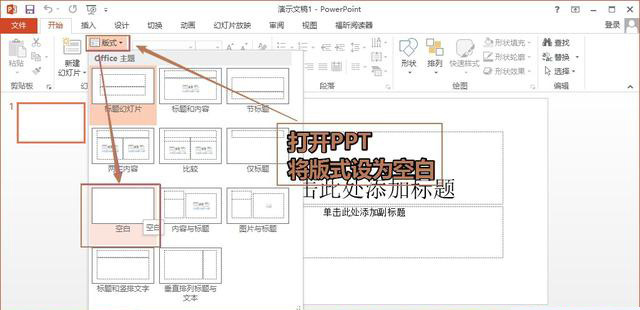
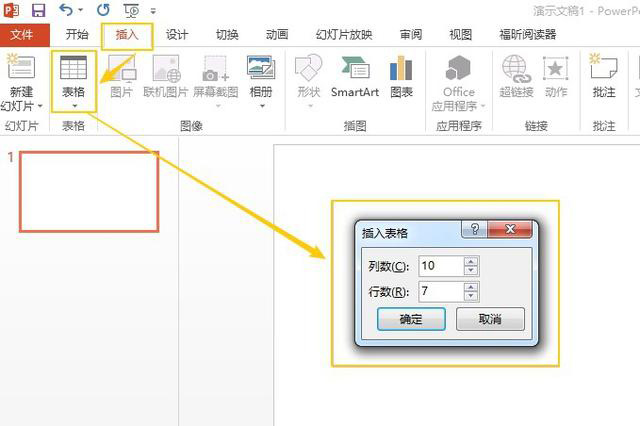
步骤三
用鼠标拖拽表格
使其铺满当前幻灯片
然后选中整个表格右击
在这里选择[设置形状格式]
在填充属性里选择[图片或纹理填充]
仅在表格中插入一张图片,所以勾选[将图片平铺为纹理]
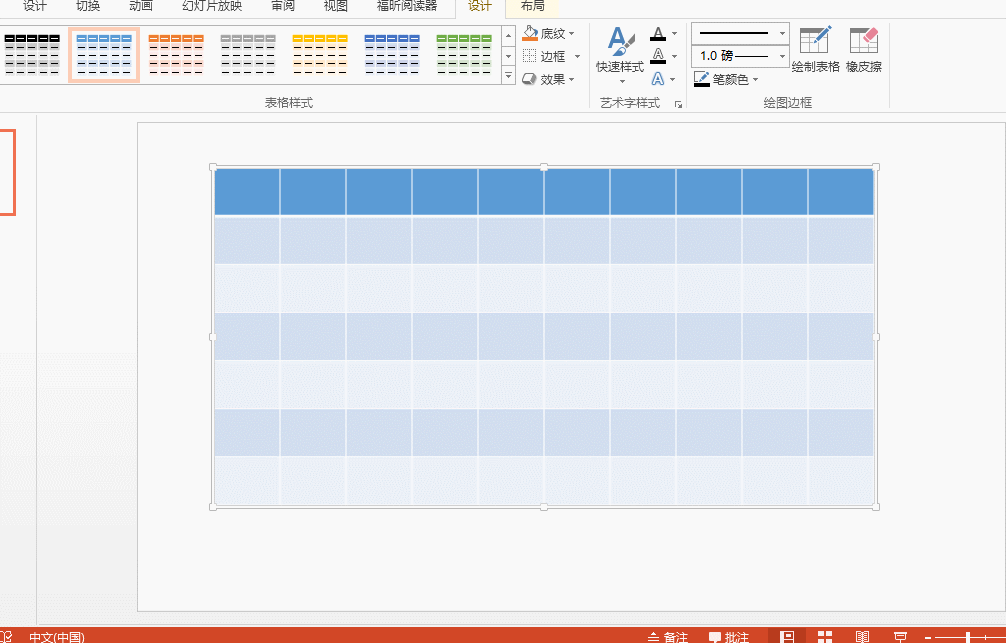
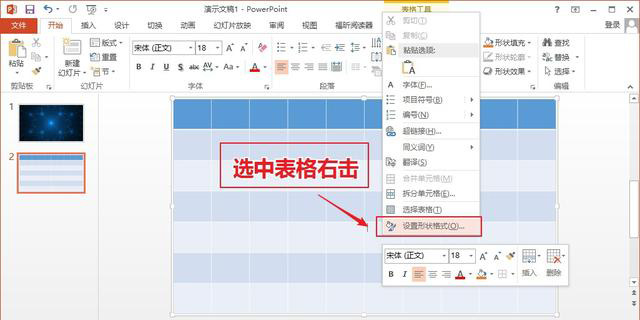
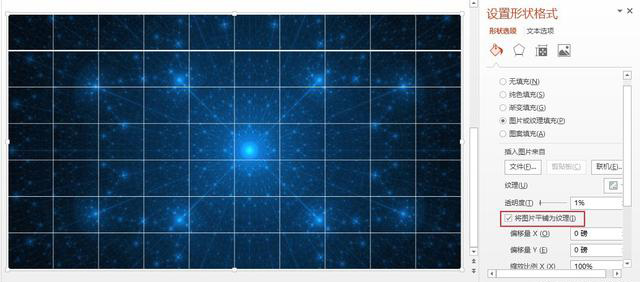
步骤四
在表格工具中
单击「边框」选项卡选中所有框线
并将所有框线统一改为白色且加粗到2.25磅
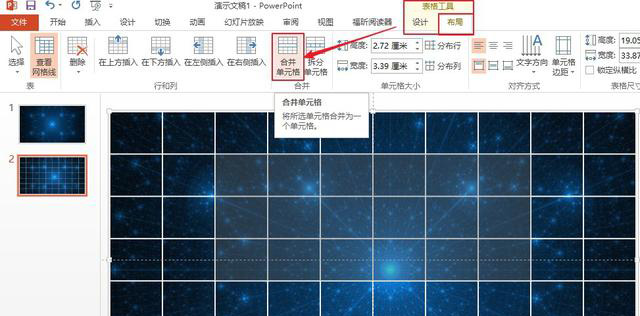
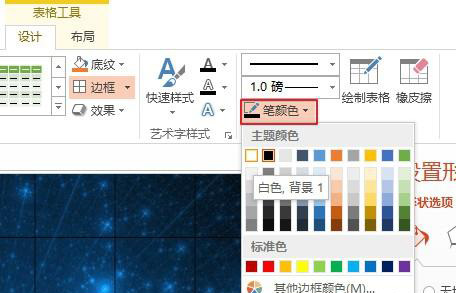
步骤五
在合并后的单元格上面
插入横排文本框,输入相应标题
选择合适的字体/颜色/大小/调节单元格…
后使用快捷键Shift+Ctrl+S将当前幻灯片另存为图片
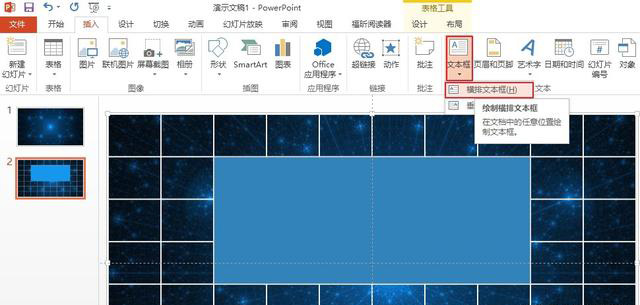
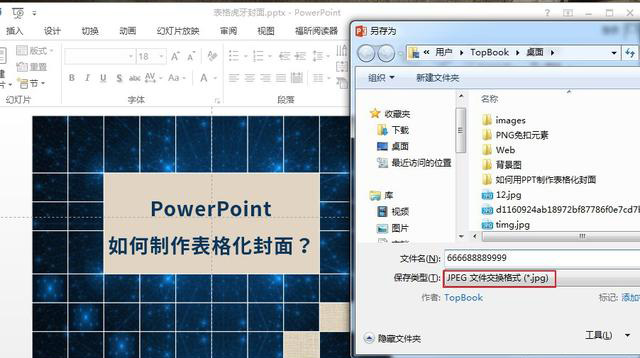
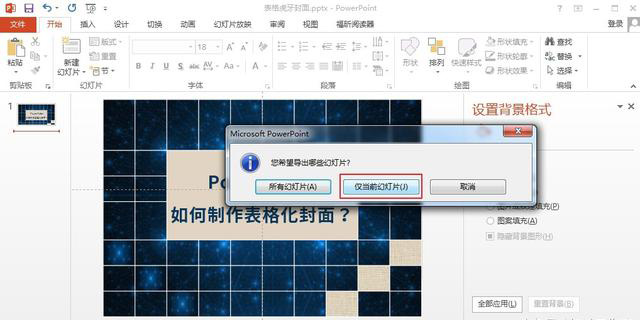
标签: PPT封面




